Sumari
El FITS, o Sistema de transport flexible d'imatges (Flexible Image Transport System), és el format estàndard per a representar imatges i dades en astronomia. El visualitzador de FITS del KStars és una eina per a visualitzar aquestes imatges. No està dissenyat per a editar imatges FITS.
El visualitzador de FITS es pot invocar automàticament per a les imatges rebudes des de la càmera. També es pot invocar directament des del menú principal del KStars. Per a obrir un fitxer FITS, seleccioneu l'element de menú → o bé premeu Ctrl+O.
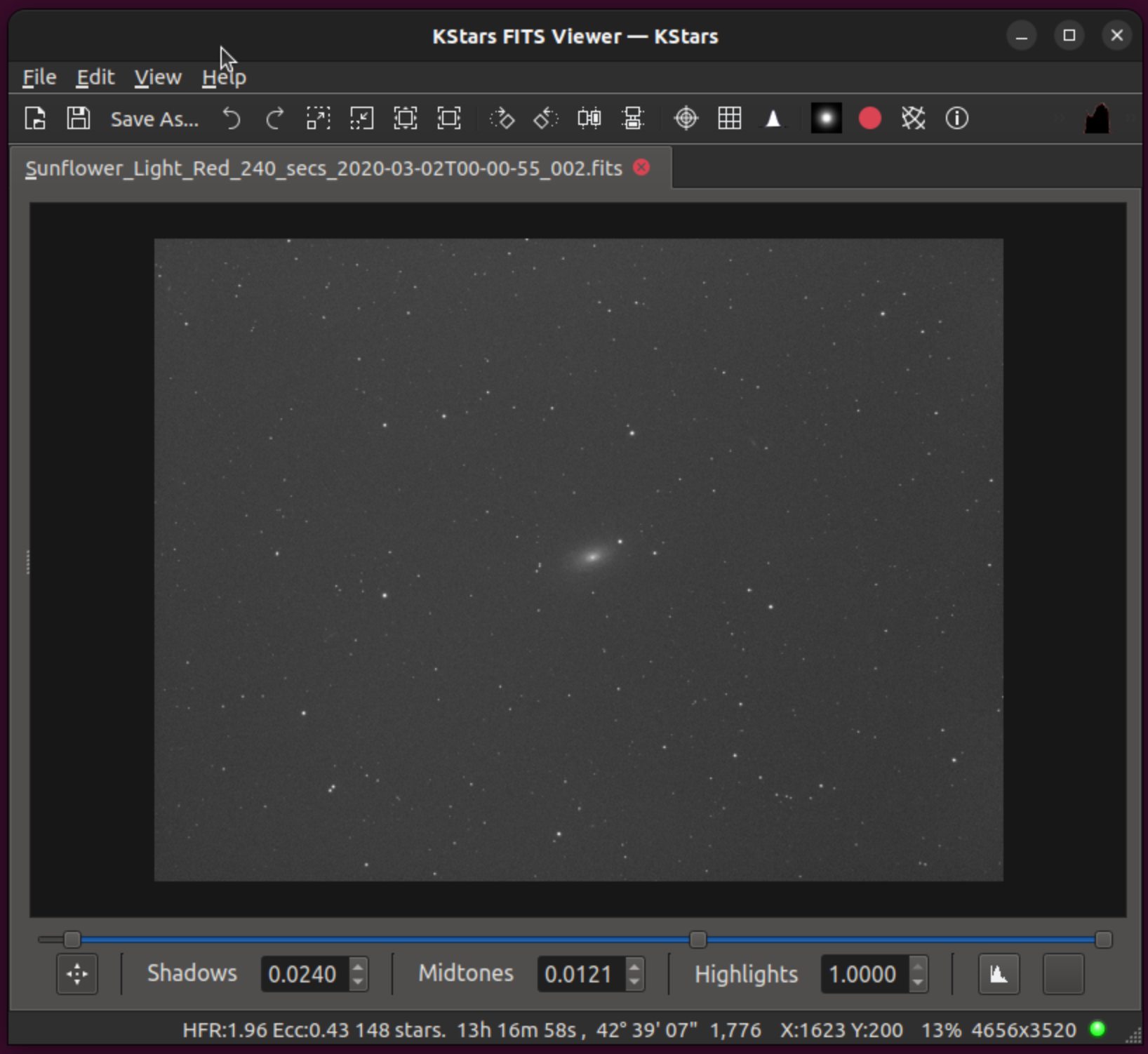
El diagrama anterior il·lustra l'àrea de treball principal i la finestra del visualitzador de FITS. També hi ha una àrea oculta que es pot exposar movent el ratolí sobre els 6 punts petits del costat esquerre (al voltant del centre de la imatge verticalment) i prement i mantenint premut el ratolí, lliscant-lo una mica cap a la dreta.
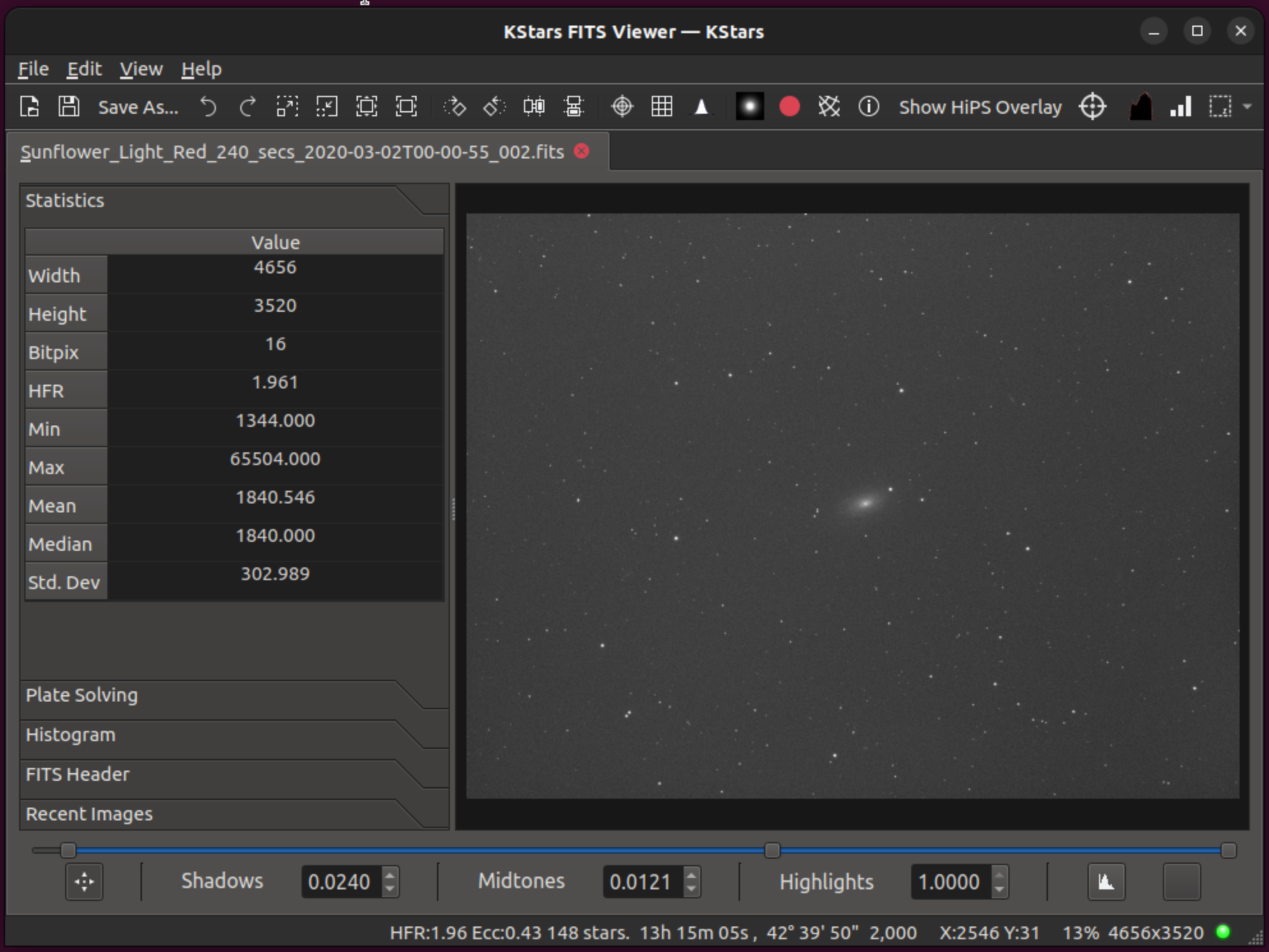
A continuació es mostren els diversos controls i pantalles del visualitzador de FITS. L'eina proporciona funcions bàsiques per a mostrar la imatge. Si bé l'eina s'adhereix a l'estàndard FITS, no admet totes les característiques possibles del FITS:
Suport per a una única imatge per fitxer.
Suport per a només dades en 2D i 3D. Les dades en 1D són descartades.
La finestra del visualitzador de FITS es divideix en les regions següents:
Menú principal
Fitxer
Les accions estàndards obre, desa i desa com a.
Capçalera FITS: Mostra les dades de la taula quant a la capçalera FITS.
Reconstrueix des de Bayer: converteix la imatge RAW a RGB.
Edita
Desfés: desfà l'última acció.
Refés: refà l'última acció.
Copia: copia la imatge al porta-retalls.
Visualitza
Controls de zoom: apropa, allunya, zoom estàndard.
Filtres: Estirat automàtic, Contrast, Passaalt, Gira, Inverteix.
Marca estrelles: detecta i marca les estrelles a la imatge.
Mostra el retallat: mostra en vermell quines estrelles tenen píxels que semblen retallar-se.
Barra d'eines principal
Obre un fitxer.
Desa el fitxer: desa les dades FITS. Es desaran tots els filtres aplicats a la imatge.
Desa el fitxer com a.
Desfà l'última acció.
Refà l'última acció.
Apropa: apropa fins a un màxim del 400%. Per a imatges grans, aquesta operació pot ser molt intensa en ús de la memòria. Activeu el mode de recursos limitats per a estalviar-la.
Allunya.
Visualitza a la mida real.
Zoom fins que ajusti.
Gira a la dreta.
Gira a l'esquerra.
Inverteix horitzontalment.
Inverteix verticalment.
Mostra els punts de mira: alterna els punts de mira al centre de la imatge.
Mostra les línies de la quadrícula de píxels: alterna la quadrícula de píxels.
Marca estrelles: detecta i marca les estrelles a la imatge.
Mostra el retallat: mostra en vermell quines estrelles tenen píxels que semblen retallar-se.
Mostra les línies de la quadrícula equatorial: alterna la quadrícula equatorial si el FITS conté una capçalera WCS vàlida.
Mostra els objectes a la imatge: identifica els objectes com ara estrelles, galàxies i nebuloses dins de la imatge.
Centra el telescopi: alterna el mode de centrar el telescopi. Quan estigui actiu i si la imatge conté una capçalera WCS vàlida, fent clic a qualsevol punt de la imatge, es desencadenarà que el telescopi s'orienti fins al punt on s'ha fet clic.
Histograma: alterna la visualització de l'histograma al plafó lateral.
Estadístiques: alterna la visualització de les estadístiques FITS al plafó lateral.
Estirat automàtic: aplica el filtre d'estirat automàtic a la imatge.
Commuta el rectangle de selecció: Alterna el rectangle de selecció per a les dades estadístiques d'una regió d'interès.
Plafó lateral: el plafó lateral es pot obrir arrossegant el separador cap a la dreta. Quan s'arrossega cap a l'esquerra, el plafó lateral també es pot tancar.
Estadístiques: mostra les estadístiques de la imatge, inclosos els valors mínim, màxim, mitjana i mediana.
Solucionador de plaques: una eina de solució de plaques de la imatge carregada. Això és útil per a depurar problemes de solució de plaques.
Histograma: mostra l'histograma de la imatge amb els controls per a ajustar els valors mínims i màxims de cada canal. Tant les escalades lineals com logarítmiques estan disponibles per a aplicar-les a la imatge. Això és una mica redundant amb l'histograma de sota de la imatge i es pot eliminar en el futur.
Capçalera FITS: mostra una taula per a les paraules clau, valors i comentaris quant a la capçalera FITS.
Imatges recents: mostra les imatges recentment obertes. Si feu clic a qualsevol imatge, serà carregada.
Àrea de visualització de les imatges.
Ratolí: En passar el cursor per sobre de la imatge, s'actualitzaran els valors de la barra d'estat.
Ratolí: en passar el cursor per sobre de la imatge a la pantalla de l'histograma que hi ha a sota de la imatge, si aquest histograma està activat.
Tecla de control: si manteniu premuda la tecla de control i després moveu el ratolí, es mostrarà una porció ampliada de la imatge.
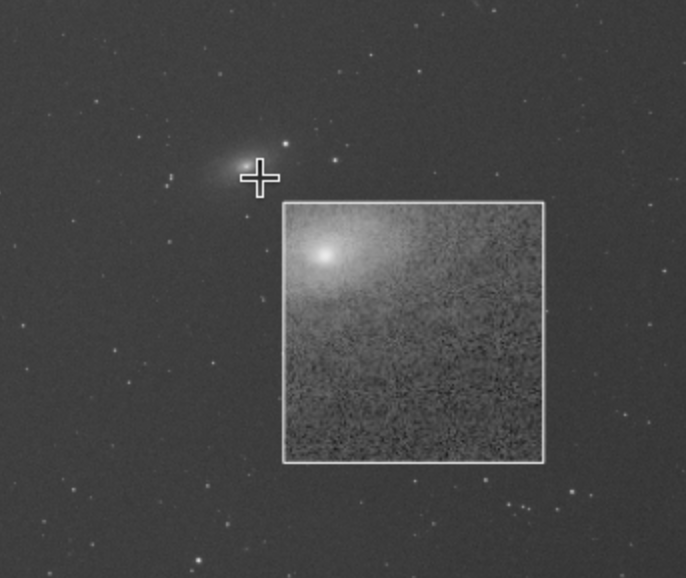
Dades estadístiques d'una regió d'interès
Proporciona una mitjana estadística simple, una desviació estàndard mitjana i una mediana mitjana de la regió seleccionada per l'usuari en un consell d'eina.
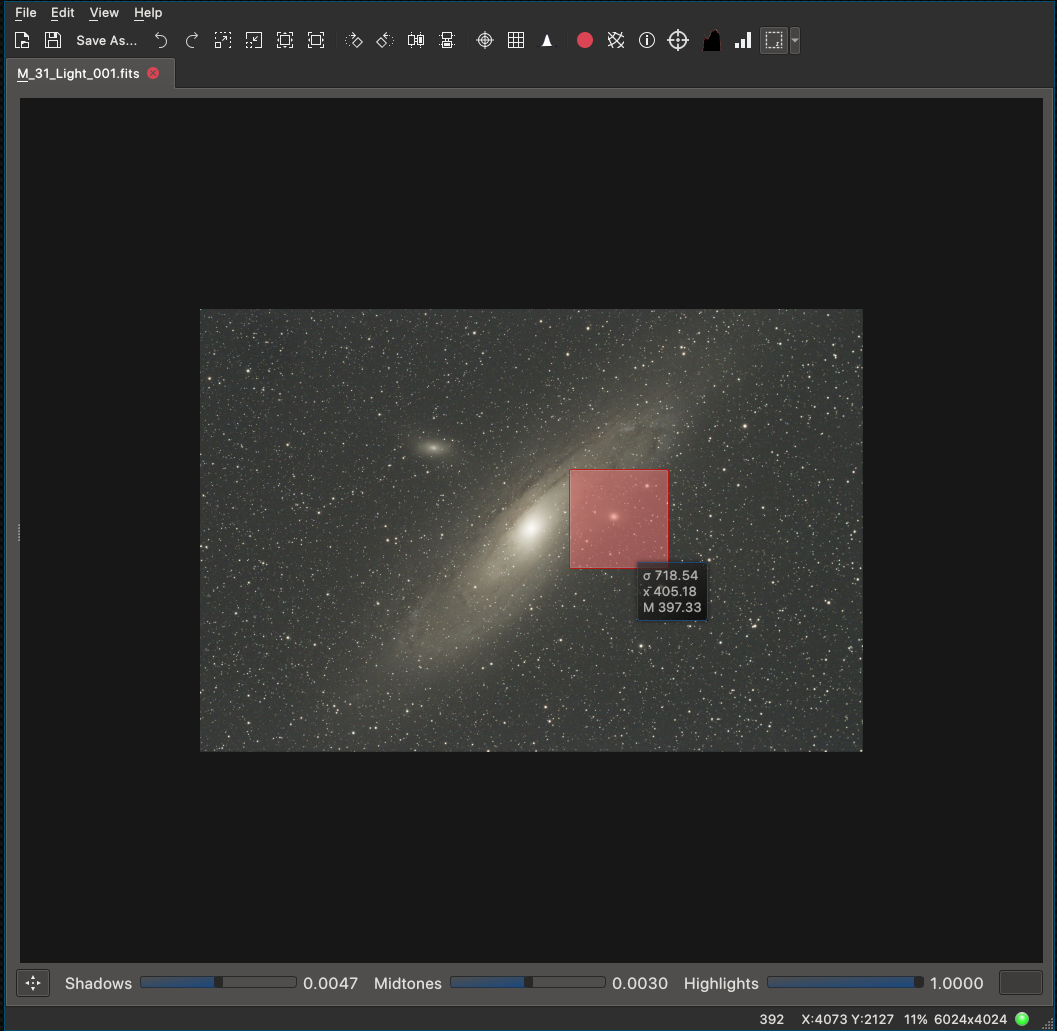
L'usuari pot establir la regió de selecció arrossegant amb Maj+Clic esquerre (quan està activada l'estadística de la selecció) o triant una entrada del menú desplegable del botó Commuta rectangle de selecció. A més d'això, l'usuari pot moure la regió senzillament arrossegant amb el Clic esquerre del ratolí. Les estadístiques de la regió es mostren com un consell d'eina un cop el cursor s'ha mogut sobre la regió de selecció. Per a les imatges més petites, les estadístiques s'actualitzen instantàniament, i per a les imatges més grans, les estadístiques s'actualitzen una vegada que l'usuari allibera el botó Clic esquerre després de la modificació de la regió.
Controls d'estirament

Prop de la part inferior de la finestra hi ha controls per a estirar la imatge i mostrar el seu histograma. Es descriuen a continuació d'esquerra a dreta.
Activa l'estirament: a l'esquerra d'aquesta pantalla hi ha un botó que activa o desactiva l'estirament.
Valor de l'ombra: el valor per sota del qual es mostren els píxels com a negres es pot introduir manualment (escala és de 0 a 1,0, fins i tot per als valors enters de píxels).
Valor dels tons mitjans: el valor dels tons mitjans que controla la brillantor de la imatge es pot introduir manualment (l'escala és de 0 a 1,0, fins i tot per als valors enters de píxels).
Valor de llums intenses: el valor per sobre del qual es mostren els píxels com a blancs es pot introduir manualment (l'escala és de 0 a 1,0, fins i tot per als valors enters de píxels).
Mostra l'histograma: un botó que mostra o oculta l'histograma de la imatge es troba a la dreta del quadre del nombre de llums intenses.
Estirat automàtic: a la dreta es troba un botó (icona de la vareta màgica) que crearà automàticament un estirament agradable. Està desactivat si l'estirament ja està al valor calculat automàticament.
A més, hi ha controls lliscants que es poden utilitzar per a ajustar els valors d'ombra, tons mitjans i llums intenses. En ajustar-los es canviaran els valors mostrats.
L'histograma, si està activat, es pot fer zoom utilitzant la roda de desplaçament del ratolí, i es pot desplaçar arrossegant amb el ratolí. Un cursor a l'histograma mostra la posició del píxel a la imatge sota el ratolí.
Barra d'estat

De dreta a esquerra, hi ha disponibles els indicadors següents d'estat:
Indicador de càrrega: el LED es torna groc quan es carrega una imatge i es posa verd una vegada la càrrega s'ha realitzat amb èxit. Si hi ha problemes amb la càrrega de la imatge, es tornarà vermell.
Resolució: resolució de la imatge en píxels. 4656x3520 en la captura de pantalla de dalt.
Percentatge de zoom. 13% a dalt.
Coordenades cartesianes: mostra i actualitza la posició actual del ratolí mentre passeu el cursor per sobre de la imatge. X:769 Y:3508 a dalt.
Valor del píxel: valor del píxel sota el ratolí. 1,792 a dalt.
Coordenades equatorials: si la imatge conté una capçalera WCS vàlida, es mostraran els valors ascensió recta (AR) i declinació (Dec) al J2000. 13h 14' 22" 42 37' 35" a dalt.
Estadístiques de la imatge: mostra l'HFR, l'excentricitat i el nombre d'estrelles si es calcula. HFR:1,96 Ecc:0,43 143 estrelles a dalt.
Estrelles retallades: Si «Mostra el retallat» està activat a la barra d'eines principal, es mostrarà el nombre de píxels possiblement retallats. Retallat:403 a dalt.
A més de mostrar la imatge, el visualitzador pot processar la capçalera del sistema mundial de coordenades (WCS) si està present al fitxer FITS i proporciona informació útil sobre els objectes que es troben dins de la imatge, la superposició de la quadrícula equatorial, el menú emergent i la capacitat d'orientar la muntura (si està connectada) fins a qualsevol punt de la imatge.
Es poden aplicar diversos filtres per a millorar la imatge, incloent-hi l'estirament automàtic i l'alt contrast. Depenent de la mida de la imatge, aquestes operacions podrien trigar alguns segons a completar-se. La barra d'estat inferior mostra el valor del píxel i les coordenades X i Y del punter del ratolí sobre la imatge. A més, inclou el nivell d'ampliació i la resolució de la imatge.
Quan carregueu una imatge construïda amb el filtre mosaic de Bayer, el visualitzador podrà reconstruir automàticament la imatge si la Reconstrucció automàtica des de Bayer està marcada a la configuració FITS. L'operació de reconstrucció obté el patró de Bayer (p. ex., RGGB) de la capçalera FITS. Si no n'hi ha cap, pot alterar l'algorisme i el patró de reconstrucció des de Bayer des del menú o utilitzant la drecera Ctrl+D.
Atès que les operacions com ara la reconstrucció des de Bayer i el WCS automàtic són cares en recursos i posen èmfasi en el processador a dispositius incrustats amb poca potència, podeu canviar el seu comportament a la pàgina de configuració FITS del KStars.
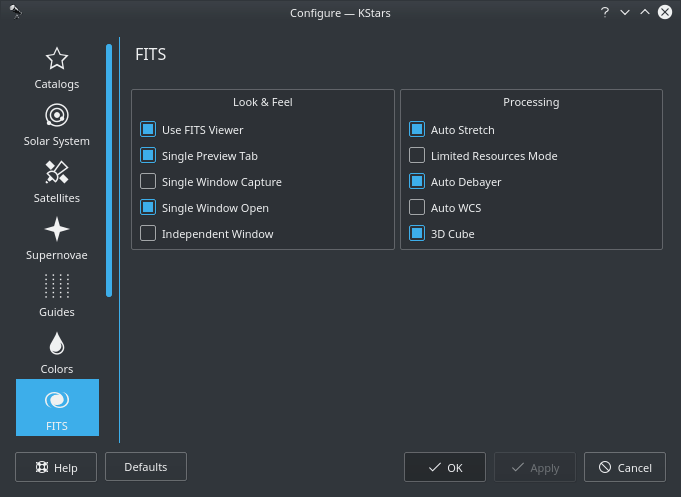
Passant el cursor per sobre de qualsevol opció, es mostrarà un detallat consell d'eina explicant la seva funció.